10 طرق بسيطة لإصلاح مكالمات Instagram التي لا تعمل على Android وiPhone
نشرت: 2023-11-08Instagram هو تطبيق الوسائط الاجتماعية الأكثر استخدامًا في العالم. لا يتم استخدام النظام الأساسي لمشاركة الصور فحسب، بل يساعدك أيضًا على التواصل مع أشخاص آخرين حول العالم. يمكنك توجيه الرسائل أو المكالمات أو الدردشة المرئية مع أشخاص آخرين ببضع نقرات فقط.
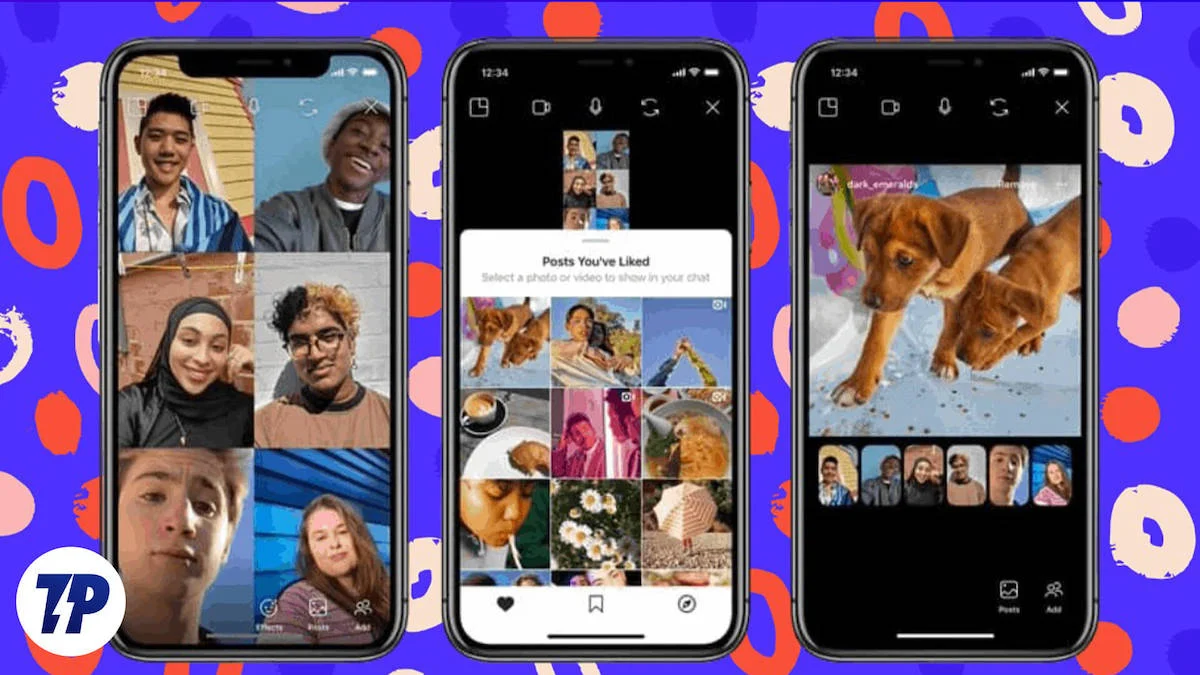
تساعد هذه الميزات الأشخاص على البقاء على اتصال مع أحبائهم، وخاصة أولئك الذين يرغبون في إجراء مكالمات فيديو وصوت مباشرة على Instagram دون الحاجة إلى مغادرة Instagram.
ومع ذلك، غالبًا ما يواجه بعض المستخدمين مشكلات تتعلق بعدم عمل مكالمات Instagram في تطبيق Instagram. إذا كنت هنا، فإننا نفترض أنك تواجه هذه المشكلة الآن. ولحسن الحظ، هناك بعض الحلول البسيطة لإصلاح المشكلة. في هذا الدليل، سنعرض لك أفضل 10 طرق سهلة لإصلاح مكالمات Instagram على أجهزة Android وiPhone.
جدول المحتويات
كيفية إصلاح مكالمات Instagram التي لا تعمل
تحقق مما إذا كان Instagram معطلاً
أول وأهم شيء يجب عليك التحقق منه على الفور إذا كانت المكالمات على Instagram لا تعمل هو حالة خادم Instagram. في بعض الأحيان، يمكن أن يحدث انقطاع في الخادم بسبب مشكلات فنية، مما قد يؤدي إلى انقطاع المكالمات والرسائل على Instagram. إذا كان خادم Instagram معطلاً، فقد تواجه صعوبة في الاتصال بالأشخاص الآخرين وإجراء المكالمات.
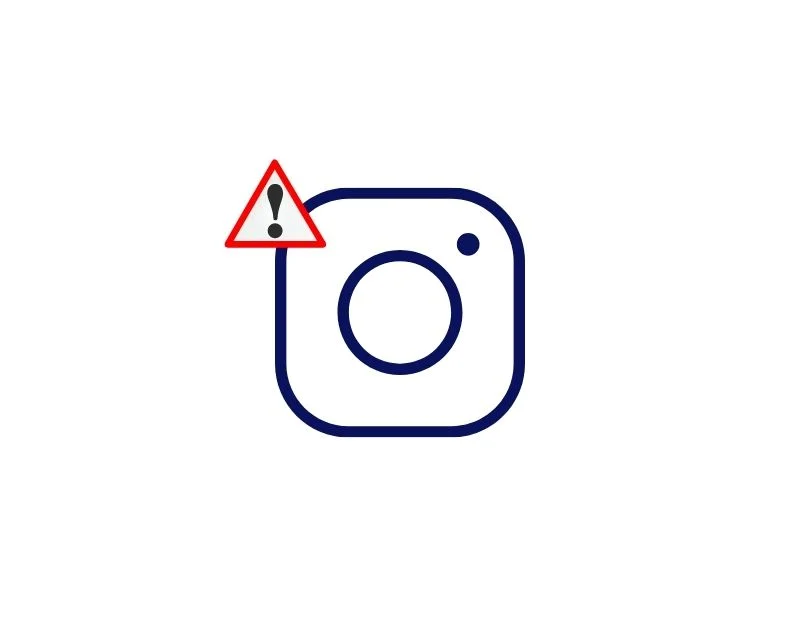
للتحقق من ذلك، يمكنك استخدام الأدوات الشائعة مثل Downdetector أو مواقع التواصل الاجتماعي الأخرى مثل Twitter للتحقق من حالة Instagram. سنوضح لك في هذا المنشور كيفية استخدام أداة downdetector للتحقق من حالة تطبيق Instagram. يمكنك أيضًا اتباع نفس الخطوات على iPhone وAndroid.
- افتح متصفحك المفضل على هاتفك الذكي وانتقل إلى موقع Down Detector
- الآن ابحث عن Instagram في قائمة التطبيقات الشائعة وانقر عليه
- ابحث الآن عن الحالة التي تقول شيئًا مثل " تشير تقارير المستخدم إلى مشكلات في Instagram "، مما يعني أن المستخدمين يواجهون مشكلات في تطبيق Instagram.
- كمستخدم، لا يوجد شيء يمكنك القيام به لإصلاح المشكلة. يمكنك الانتظار لبعض الوقت حتى يتم حل المشكلة.
تحقق من اتصالك بالإنترنت
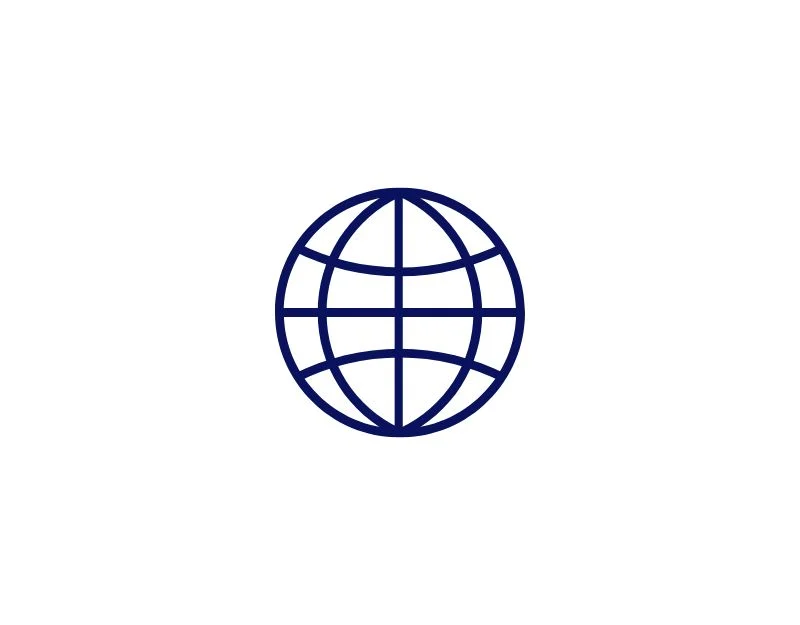
مكالمات Instagram تعمل فقط عبر الإنترنت. يستخدم التطبيق شبكة Wi-Fi أو البيانات الخلوية لإجراء المكالمات واستقبالها. إذا كنت تواجه مشكلات في مكالمات Instagram، فتأكد من اتصال جهازك بالإنترنت وتمتعه باتصال ثابت بالإنترنت. يمكنك إما تشغيل بيانات الهاتف المحمول أو الاتصال بشبكة Wi-Fi واستخدام مواقع الويب مثل speedtest.net للتحقق من اتصالك بالإنترنت. يمكنك إجراء هذا الاختبار لكل من Android وiPhone للتحقق من سرعة اتصال الإنترنت بهاتفك الذكي.
- افتح متصفح الويب الخاص بك وانتقل إلى موقع Speedtest على www.speedtest.net.
- انقر على زر "اذهب" الموجود في منتصف الصفحة.
- سيقوم الموقع أولاً بالتحقق من سرعة الإنترنت بجهازك.
- بمجرد اكتمال الاختبار، سيتم عرض النتائج الخاصة بك.
تحقق مما إذا كان الشخص الآخر قد قام بتقييدك
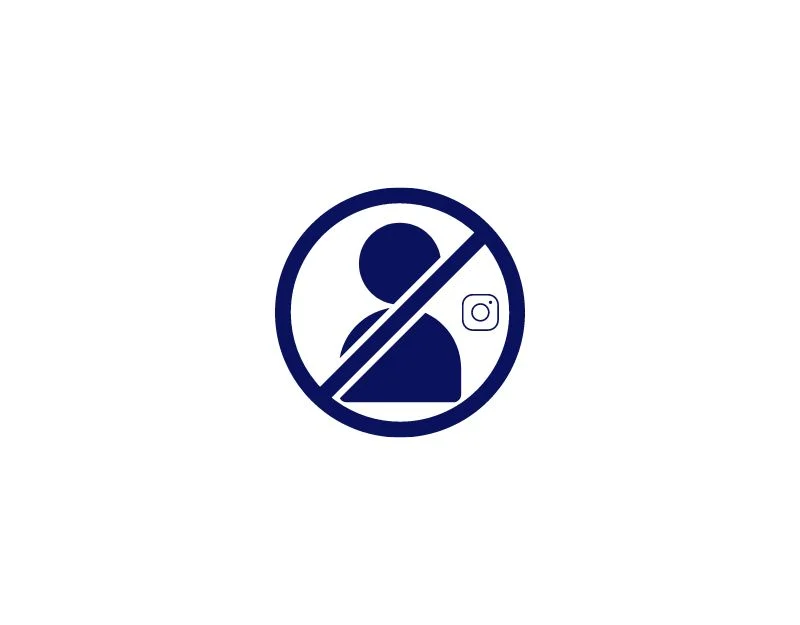
لدى Instagram خيار تقييد الأشخاص الآخرين على المنصة. هذه الوظيفة تختلف عن الحظر. لا يزال بإمكان المستخدمين المقيدين على Instagram رؤية الملف الشخصي للشخص المقيد والتعليق على منشوراته والإعجاب بها والتفاعل معها. ومع ذلك، فهو غير مرئي للعامة. تمنع ميزة التقييد أيضًا المستخدم من الاتصال.
إذا اتصلت وظهرت رسالة "Calling" بدلاً من "Ringing"، فربما قام الشخص الآخر بتقييدك. لسوء الحظ، من الصعب معرفة ما إذا تم حظرك أم لا. أفضل ما يمكنك فعله هو محاولة الاتصال بمستخدم آخر ومعرفة ما إذا كان يعمل أم لا.
منح الأذونات اللازمة للتطبيق
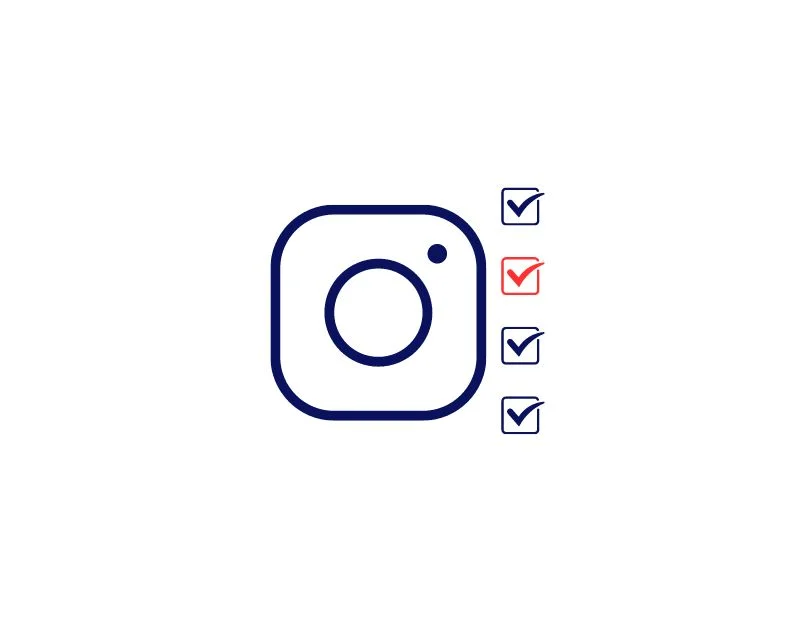
في أحدث إصدار من Android وiOS، يمكنك ضبط وإلغاء أذونات التطبيق الفردية. إذا قمت بتغيير أذونات Instagram عن طريق الخطأ، فقد لا يتمكن التطبيق من الوصول إلى هاتفك أو الميكروفون أو الأذونات الضرورية الأخرى لإجراء مكالمة. لإصلاح ذلك، يمكنك ببساطة منح تطبيق Instagram الأذونات اللازمة. فيما يلي الخطوات السريعة والسهلة حول كيفية القيام بذلك على كل من Android وiPhone.
كيفية منح أذونات التطبيق على أندرويد
- افتح هاتفك الذكي وابحث عن تطبيق Instagram
- اضغط لفترة طويلة على Instagram حتى يظهر زر المعلومات. الآن اضغط على زر المعلومات .
- سيتم نقلك الآن إلى منطقة معلومات التطبيق. ابحث عن خيار " الأذونات " (قد يختلف هذا وفقًا لعلامة الهاتف الذكي وإصدار Android)
- الآن قم بالسماح بجميع الأذونات اللازمة لـ Instagram (مثل الميكروفون والهاتف)
كيفية منح أذونات التطبيق على نظام iOS
- افتح الإعدادات على جهاز iPhone الخاص بك
- حدد إعدادات الخصوصية
- حدد تطبيق Instagram من القائمة
- قم بتبديل جميع الأذونات اللازمة لتطبيق Instagram
تفعيل إشعارات إنستغرام
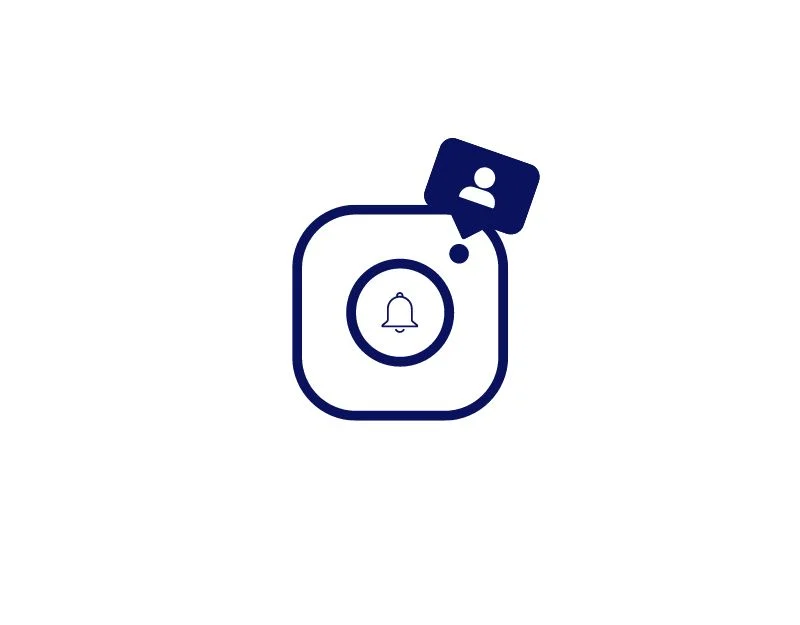
لمنح المستخدمين المزيد من التحكم في خصوصيتهم، يمكنك تحرير وإدارة الإشعارات للمحادثات والمكالمات الفردية على Instagram. إذا تم إيقاف تشغيل إشعارات المكالمات، فقد لا تتمكن من استقبال المكالمات في تطبيق Instagram. لإصلاح ذلك، يمكنك تمكين إشعارات المكالمات في تطبيق Instagram وكذلك تمكين إشعارات التطبيقات العالمية.

كيفية تفعيل إشعارات المكالمات في تطبيق Instagram
- افتح Instagram على هاتفك الذكي وانقر على صورة ملفك الشخصي
- الآن اضغط على قائمة الهامبرغر في الزاوية اليمنى العليا من الشاشة وحدد الإعدادات والخصوصية
- الآن اضغط على الإشعارات وحدد المكالمات
- ضمن محادثات الفيديو ، حدد الخيار "من الأشخاص الذين أتابعهم" أو "من الجميع".
تعطيل حافظة البيانات
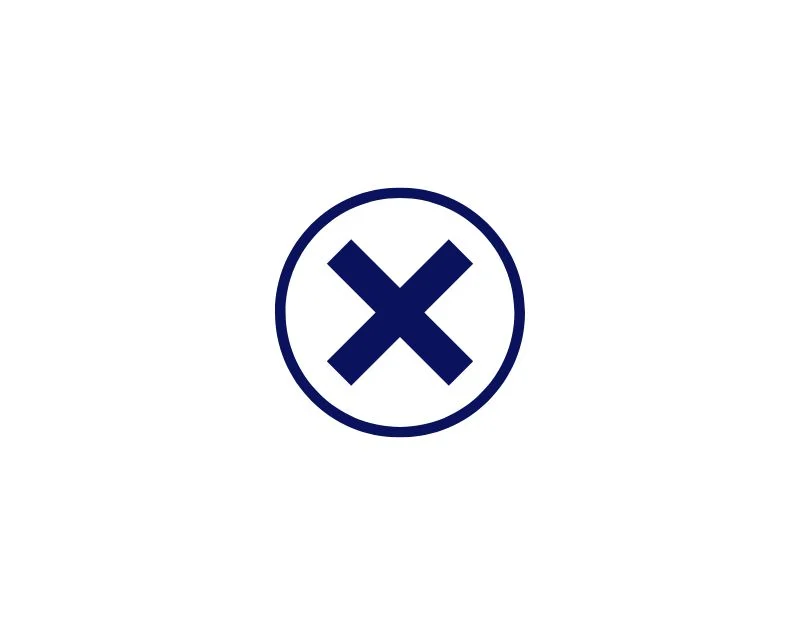
يمكن أن يكون توفير البيانات ميزة مفيدة لحفظ البيانات، خاصة إذا كانت لديك خطة إنترنت محدودة. لكن في بعض الأحيان، قد يكون هذا أيضًا هو السبب وراء عدم عمل المكالمات في تطبيق Instagram. فهو يحد من استخدام البيانات في الخلفية. إذا تم تنشيط موفر البيانات في تطبيق Instagram الخاص بك، فقم بإيقاف تشغيله وتحقق مما إذا كان بإمكانك إجراء المكالمات مرة أخرى.
كيفية إيقاف تشغيل البيانات المحفوظة في تطبيق Instagram
- افتح تطبيق Instagram على هاتفك الذكي
- انقر على صورة ملفك الشخصي الموجودة في الركن الأيمن السفلي من الشاشة
- انقر الآن على قائمة الهامبرغر في الأعلى وانقر على الإعدادات والخصوصية
- انتقل الآن لأسفل إلى قسم "التطبيقات والوسائط" وانقر على "استخدام البيانات وجودة الوسائط".
- الآن، قم بإيقاف تشغيل موفر البيانات إذا كان قيد التشغيل.
تحديث تطبيق الانستقرام
في بعض الأحيان، قد يتسبب الإصدار المحدد في عدم عمل التطبيق. قد يكون هذا بسبب خطأ من المطور أو إصدار معين من التطبيق غير مُحسّن لجهازك. يمكنك حل هذه المشكلة بسهولة عن طريق تحديث التطبيق إلى الإصدار الأحدث. في حالة Instagram، يمكنك التوجه إلى متاجر تطبيقات Google وApple لتحديث التطبيق إلى الإصدار الأحدث.
تقنيات متقدمة لاستكشاف الأخطاء وإصلاحها
مسح ذاكرة التخزين المؤقت في Instagram

ذاكرة التخزين المؤقت للتطبيق هي الملف المؤقت الذي يتم تخزينه على هاتفك الذكي، على سبيل المثال، الصور ومقاطع الفيديو والبيانات الأخرى المتعلقة بالتطبيق. يستخدم Instagram ذاكرة التخزين المؤقت هذه لحفظ بيانات تسجيل الدخول الخاصة بك ولتحميل التطبيق بشكل أسرع. بمرور الوقت، تصبح ذاكرة التخزين المؤقت هذه كبيرة جدًا ويمكن أن تؤدي إلى إبطاء التطبيق أو حتى التسبب في مشكلات مثل هذه. لإصلاح ذلك، يمكنك ببساطة مسح ذاكرة التخزين المؤقت للتطبيق. بالنسبة لكل من أجهزة Android وiPhone، يمكنك مسح ذاكرة التخزين المؤقت للتطبيق بخطوات بسيطة.
يرجى ملاحظة أن حذف ذاكرة التخزين المؤقت للتطبيق لا يؤدي إلى حذف أي بيانات شخصية، مثل بيانات تسجيل الدخول أو الإعدادات المحفوظة. ستتم إزالة الملفات والبيانات المؤقتة التي قام التطبيق بتخزينها في ذاكرة التخزين المؤقت فقط.
لمسح ذاكرة التخزين المؤقت على جهاز Android، يمكنك اتباع الخطوات التالية:
- افتح تطبيق الإعدادات على جهاز Android الخاص بك.
- قم بالتمرير لأسفل وانقر على "التطبيقات" أو "مدير التطبيقات"، اعتمادًا على جهازك وإصدار Android.
- ابحث عن Instagram وانقر عليه.
- في شاشة معلومات التطبيق، من المفترض أن ترى خيارًا يسمى "التخزين". اضغط على هذا الخيار.
- في هذه الشاشة، سترى خيارًا يسمى "مسح ذاكرة التخزين المؤقت". "اضغط على هذا الخيار.
- سيظهر مربع حوار تأكيد يسألك عما إذا كنت تريد مسح ذاكرة التخزين المؤقت. اضغط على "موافق" للتأكيد.
- وبدلاً من ذلك، يمكنك أيضًا العثور على تطبيق Instagram، والضغط عليه لفترة طويلة، والنقر فوق إعدادات المعلومات والذاكرة، ثم النقر فوق مسح ذاكرة التخزين المؤقت.
كيفية مسح ذاكرة التخزين المؤقت على نظام iOS
- افتح الإعدادات على جهاز iPhone الخاص بك وانتقل إلى الإعدادات العامة
- الآن اضغط على تخزين iPhone
- حدد Instagram من قائمة التطبيقات وانقر عليه
- انقر الآن على خيار Offload App لإزالة ذاكرة التخزين المؤقت لجهاز iPhone.
قم بإلغاء تثبيت تطبيق Instagram وإعادة تثبيته
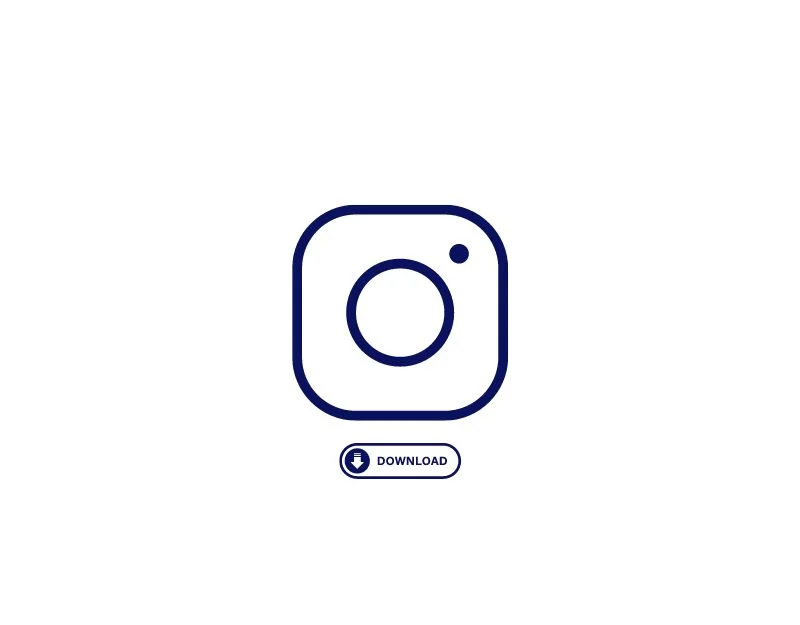
حاول إلغاء تثبيت تطبيق Instagram وإعادة تثبيته. سيؤدي إلغاء تثبيت تطبيق Instagram إلى حذف البيانات المرتبطة بتطبيق Instagram على هاتفك الذكي مؤقتًا. يرجى ملاحظة أنه سيتعين عليك تسجيل الدخول إلى تطبيق Instagram مرة أخرى بعد إعادة تثبيته. تأكد من أنك تتذكر اسم المستخدم وكلمة المرور الخاصة بك.
قم بتحديث هاتفك الذكي
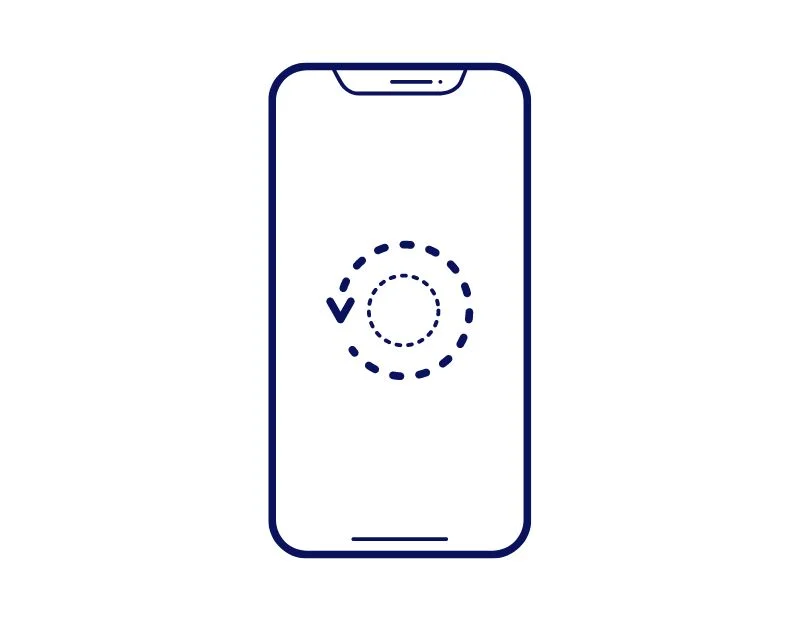
إذا استمرت المشكلة حتى بعد تحديث تطبيق Instagram، فحاول تحديث نظام تشغيل هاتفك الذكي. كما قلت من قبل، قد تكون هناك مشكلات في إصدار البرنامج المحدد الذي يسبب المشكلة. أسهل طريقة لإصلاح المشكلة هي التحديث إلى الإصدار الأحدث. يمكنك التحقق من تحديث البرنامج على أجهزتك التي تعمل بنظام Android وiOS. يوفر التحديث أيضًا فوائد أخرى، مثل الوصول إلى الميزات الجديدة وآخر التحديثات الأمنية.
إعادة ضبط المصنع لهاتفك الذكي

إذا لم تنجح أي من الخطوات معك، فيمكنك محاولة إعادة ضبط هاتفك الذكي كحل أخير. إذا قمت بإعادة ضبط هاتفك الذكي، فسيتم حذف جميع الملفات والتطبيقات وكل شيء قمت بتحميله على هاتفك الذكي بعد الإعداد الأولي. الجانب السلبي، بطبيعة الحال، هو أنك تفقد البيانات. يمكنك عمل نسخة احتياطية من الملفات المهمة قبل إعادة ضبط هاتفك الذكي، وهو أمر يوصى به بشدة لتجنب فقدان البيانات المهمة التي قد تكون لديك حاليًا على هاتفك الذكي.
كما يساعدك أيضًا على إزالة الملفات غير المرغوب فيها أو الأخطاء أو أخطاء النظام التي قد تسبب مشكلة Instagram. بعد إعادة التعيين، ستحتاج إلى إعداد هاتفك الذكي من البداية، تمامًا كما تفعل مع هاتفك الذكي الجديد. قم بتثبيت تطبيق Instagram وتحقق من استمرار المشكلة.
إصلاح مشكلات الاتصال في Instagram وتعزيز التواصل
هذه هي قائمة طرق استكشاف الأخطاء وإصلاحها البسيطة والمتقدمة لإصلاح مكالمات Instagram على جهاز Android وiPhone. أتمنى أن تجد هذا الدليل مفيدًا. تعد مكالمات Instagram إحدى أسهل الطرق لبدء محادثة مع أشخاص حول العالم. في بعض الأحيان، قد تكون المكالمات التي لا تعمل أمرًا محبطًا، خاصة عندما تكون هذه هي الطريقة الوحيدة للتواصل.
يمكنك البدء بالأساليب البسيطة أولاً لإصلاح المشكلة بنفسك بسهولة. إذا استمرت المشكلة، يمكنك إرسال بريد إلكتروني إلى [email protected] لمزيد من المساعدة. يمكنك أيضًا إخبارنا بمشكلتك بالضبط، وسنكون سعداء بمساعدتك.
الأسئلة الشائعة حول إصلاح مشكلة عدم عمل مكالمة Instagram
1. كيف أعرف أن جهازي متوافق مع مكالمات Instagram؟
لا توجد مواصفات دقيقة لمعرفة ما إذا كان جهازك متوافقًا مع مكالمات Instagram. طالما أن جهازك يدعم تطبيق Instagram الرسمي، فأنت على ما يرام.
2. لماذا يتم قطع اتصالي على Instagram بعد بضع ثوانٍ؟
عادةً ما يحدث انقطاع الاتصال بسبب مشكلات في الشبكة. تأكد من أن جهازك يتمتع باتصال مستقر بالإنترنت. يمكنك استخدام أدوات مثل speedtest.net للتحقق من سرعة الإنترنت لديك. إذا كانت لديك مشاكل في الشبكة، فحاول إعادة تشغيل هاتفك الذكي وإعادة ضبط إعدادات الشبكة. إذا استمرت المشكلة، فحاول استخدام الطرق التي وصفناها في هذا المنشور لإصلاح المشكلة.
3. كيف يمكنني تحسين جودة الصوت أثناء مكالمات Instagram؟
تأكد من أن لديك اتصالاً ثابتًا بالإنترنت ومن إيقاف تشغيل موفر البيانات لتحسين جودة الصوت لمكالمات Instagram. ولا تنس أيضًا تحديث تطبيق Instagram إلى الإصدار الأحدث، حيث قد يحتوي على تحسينات للمكالمات.
4. هل يمكنني إجراء مكالمات على Instagram دون الاتصال بالإنترنت؟
بالطبع لا. أنت بالتأكيد بحاجة إلى اتصال بالإنترنت لإجراء مكالمات على Instagram.
5. هل مكالمات Instagram آمنة وخاصة؟
نعم، وفقًا لصفحة دعم Instagram، فإن كلاً من المكالمات والرسائل مشفرة من طرف إلى طرف، ولا يستطيع أحد قراءة رسائلك أو سماع مكالماتك باستثناء الأشخاص الذين لديهم هذه المفاتيح الخاصة، ولا حتى Meta.
